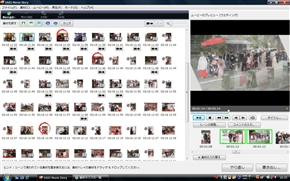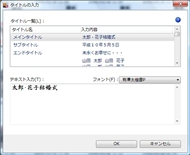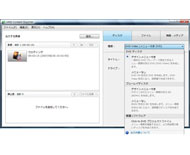思い出の映像が3ステップで作品へ早変わり――「VAIO Movie Story」を試す:VAIO秋冬モデルの注目ソフト(3/3 ページ)
素材の入れ替えや優先順位の変更、タイトルの追加が可能
このまま保存してもいいが、ここで「ムービーの微調整」ボタンを押すと、微調整が可能な画面に切り替わり、「素材の入れ替え」ボタンを押すことで、素材の入れ替えや優先して使う素材の変更などが可能になる。テンプレートそのものを変えたい場合は「やり直し」ボタンを利用する。
メインタイトルやサブタイトル、出席者の一覧などのテキストを入力しておくと、作品の冒頭や最後に自動配置されるので、これも利用するとよいだろう。ただし、コメントの入力と同様、文字の大きさや配置は変更できない。また、イベントの出席者一覧などを入れたい場合は、スクロール表示されないので、文字列の長さによってはテキストを整形するなどの工夫が必要になる。
最後に「書き出し」ボタンを押せば、VAIO Content Exporterが自動的に立ち上がり、作品の保存が行なえる。DVD-VideoやBD-MV形式で保存する場合、メニュー画面にこだわりたければ「Click to DVDプロジェクトファイル」での保存を選び、Click to DVD(もしくはClick to DVD BD)で別途メニュー画面の編集を行なうとよいだろう。
なお、VAIO Content Exporterは、VAIO Movie Story以外でも使われる汎用のユーティリティであるため、VAIO Movie Storyとは別にプロジェクトファイルを保存するダイアログが開くのは気になった。
静止画や動画を撮りっぱなしで眠らせている人におすすめ
今回は結婚式の映像を作成した例を紹介したが、人物がいっさい出てこない、鉄道を撮影したビデオだけを素材にした場合でも、それなりにメリハリが感じられる作品になった。素材の内容が何であれ、モノクロやスローモーションをはじめとするエフェクトが「やりすぎない程度に」盛り込まれることが奏功している。また、BGMを自分で指定し、作品の長さを曲の長さよりも短く指定すると、BGMのサビの部分が残るように調整され、音声解析の精度の高さも感じられた。
ただし、素材が動画の場合も、ズームやパンによって一部分が拡大して使われることが多いため、とくにHD画質での出力時は、元の素材より解像感が甘くなってしまう場合がある。SD画質の作品を作る場合は気にならないが、ここは細部の画質に目くじらを立てるよりも、全体的な雰囲気を楽しむものとおおらかに考えたい。
ちなみに、今回は「VAIO type F(VGN-FZ71B)」で試用したが、多くの場合、数分で自動編集の処理が完了し、テンプレートによっては1分ほどで完了するものもあった。一方、出力にかかる時間は、BGMを指定しているかどうかや、出力するファイルの解像度によって大きく変わるようだ。テンプレートのBGMを使ったときは、10分ほどでSD画質のMPEG-2ファイルに保存できたが、同じテンプレートでBGMを6分ほどの楽曲に変更しつつ、HDV1080i形式で保存してみると、出力完了までの時間は1時間ほどにまで延びた。
VAIO Movie Storyは、ごくわずかな操作だけで、素材の重要度が高いシーンをきちんと盛り込んだショートムービーを作ることができる、非常にユニークなソフトだ。ビデオ編集ソフトの操作に慣れていないユーザーでも、迷うことなく完成にまで持っていける簡便さも好印象で、長年VAIOでのビデオ編集機能に注力してきたソニーだけあって完成度が高い。秋冬モデルのVAIOを手にしたら、眠っているビデオ素材やデジカメ写真を引っ張り出して、ぜひ一度体験してみてほしい。
関連記事
 「華やかな」ノートPCも登場したVAIO 秋モデル
「華やかな」ノートPCも登場したVAIO 秋モデル
ソニーは9月3日、2007年秋モデルのVAIO新製品を発表した。多くは構成を強化したマイナーバージョンアップだが、VAIO type Cが新デザインの筐体を採用し、“Santa Rosa”導入モデルも拡張された。 HDMIコントロールに対応した秋モデルの「TP1」
HDMIコントロールに対応した秋モデルの「TP1」
ソニーは、円筒形の白い筐体が特徴のテレビサイドPC「TP1」新モデルを発表。HDMIコントロールを利用する「ワンタッチプレイ」に注目だ。- 「マニキュアのような」光沢塗装でリニューアルしたVAIO type Cが登場
ソニーは、“デザインノート”VAIO type Cの新モデルを発表した。液晶ディスプレイが大型化されたほか、一部のモデルで筐体に光沢塗装を採用するなど、大幅な変更が施された。 ![ラインアップ拡張で「お手軽」モデルも加わったVAIO type F[FZシリーズ]登場](https://image.itmedia.co.jp/pcuser/articles/0709/03/news027.jpg) ラインアップ拡張で「お手軽」モデルも加わったVAIO type F[FZシリーズ]登場
ラインアップ拡張で「お手軽」モデルも加わったVAIO type F[FZシリーズ]登場
ソニーは、VAIO type F[FZシリーズ]の新モデルを発表した。ラインアップは4モデルへと拡張され、バリューモデルなどが追加された。 クアッドコア搭載にアクセスユニット“なし”もあり、のVAIO type R masterが登場
クアッドコア搭載にアクセスユニット“なし”もあり、のVAIO type R masterが登場
ソニーは、春モデル以来となる「VAIO type S」の新モデルを発表。ようやくこのシリーズにも“Santa Rosa”が導入された。 店頭モデルにCore 2 Duoモデルを搭載した「VAIO type T」発表
店頭モデルにCore 2 Duoモデルを搭載した「VAIO type T」発表
秋モデルのVAIO type Tでは、ユーザーからの要望が多かったCPU強化モデル「VGN-TZ71B」が店頭モデルとして登場する。 VAIO夏モデル第3弾は“新Centrino Duo”を積極採用
VAIO夏モデル第3弾は“新Centrino Duo”を積極採用
ソニーは6月12日、2007年のVAIO夏モデル第3弾を発表した。Santa Rosaこと新Centrino Duoをtype F(FZ)/A/BXに採用し、性能向上を図っている。 Blu-ray Discの普及を目指す――ソニーの家庭向け新ノートPC「VAIO type F(FZ)」
Blu-ray Discの普及を目指す――ソニーの家庭向け新ノートPC「VAIO type F(FZ)」
ソニーの家庭向けノートPC「新VAIO type F(FZ)」は、「シンプル」「ハイパフォーマンス」「魅力的な価格」を武器にBlu-ray Discドライブを搭載しながら実売25万円前後を実現した注目のモデルだ。 Santa Rosa×BDドライブの“プレミアムホームノート”――VAIO type F(FZ)
Santa Rosa×BDドライブの“プレミアムホームノート”――VAIO type F(FZ)
ソニーは、ノートPCの新シリーズ「VAIO type F(FZ)」を発表。Santa Rosa世代のCentrino Duoに対応し、BDドライブやHDMI出力、広色域の液晶ディスプレイを備える。 Santa Rosa世代に進化したハイエンドAVノート――VAIO type A
Santa Rosa世代に進化したハイエンドAVノート――VAIO type A
VAIO type Aの2007年夏モデルはSanta Rosa世代の新Centrino Duoを採用。上位モデルはGeForce 8600M GTを搭載し、高ビットレートのBlu-ray Disc再生にも対応する。 “Santa Rosa”とVista BusinessでB to B市場を加速する──VAIO type BX
“Santa Rosa”とVista BusinessでB to B市場を加速する──VAIO type BX
ソニーの法人向けノートPC「VAIO type BX」に“Santa Rosa”とVista Business搭載の店頭販売モデルが登場し、あわせて直販モデルもラインアップを改めた。 10年の歴史がはぐくんだ極上の「持つ喜び」――「VAIO“New”type T」
10年の歴史がはぐくんだ極上の「持つ喜び」――「VAIO“New”type T」
VAIOシリーズの国内発売10周年を記念した特別モデルが発表された。505シリーズのシリンダー型ヒンジを復活させた、こだわりのNew「VAIO type T」に肉薄した。 ホントに小さい新VAIO type Tのマザーボード
ホントに小さい新VAIO type Tのマザーボード
ソニーが発表したVAIO 10周年記念モデル「VAIO type T」のマザーボードは、VAIO type Uに迫る小型サイズだという。気になる中身をチェックした。 VAIO type Gゼロスピンドルモデルで“もっさりVista”に喝を入れた
VAIO type Gゼロスピンドルモデルで“もっさりVista”に喝を入れた
今夏のVAIO type Gで最大の話題といえば、直販のCTOメニューに追加された「フラッシュメモリドライブ」だ。早速、HDD内蔵モデルと性能を競わせてみた。 お茶の間でBlu-ray Discを本格オーサリング――ソニー「Click to DVD BD」
お茶の間でBlu-ray Discを本格オーサリング――ソニー「Click to DVD BD」
ソニーの「VAIO type L VGC-LA83DB」にはBDMV/BDAVの両形式に対応した「Click to DVD BD」が付属。家庭でBlu-ray Discのオーサリングを堪能できる。 「ZERO」がもたらす幸せってなに?──ソニー「VAIO type U <ゼロスピンドル>モデル」
「ZERO」がもたらす幸せってなに?──ソニー「VAIO type U <ゼロスピンドル>モデル」
HDDの代わりに16GバイトのNAND型フラッシュメモリを搭載したゼロスピンドルPCが登場した。ロードウォーリアー期待のVAIO type Uを早速使ってみた。 全モデルでHome Premium化を果たし、水冷PCや新デザインのモデルを多数投入――NEC「LaVie/VALUESTAR」
全モデルでHome Premium化を果たし、水冷PCや新デザインのモデルを多数投入――NEC「LaVie/VALUESTAR」
NECのPC秋冬モデルは、予告されていた水冷デスクトップPCに加え、新デザインを採用したLaVie C/Lシリーズが目玉だ。 LOOX UがVista+ワンセグ+2色カラバリで店頭に登場――富士通FMVシリーズ
LOOX UがVista+ワンセグ+2色カラバリで店頭に登場――富士通FMVシリーズ
富士通は9月3日、FMV-DESKPOWER、FMV-BIBLO、FMV-TEOの2007年秋冬モデルを発売した。LOOX UのVistaモデルやFMV-TEOのBlu-ray Discモデルが目玉だ。
関連リンク
Copyright © ITmedia, Inc. All Rights Reserved.
アクセストップ10
- 「これで年単位の品薄が確定」――“Crucial撤退ショック”のPCパーツショップ (2025年12月06日)
- バッファローのWi-Fi 7ルーター「AirStation WSR6500BE6P」を試す 2.5Gbps対応で約2万円 コスパの良さが光る (2025年12月05日)
- 「Appleは悪。Googleは開発者を理解している味方」というEpic GamesのスウィーニーCEOが歓迎する未来は本当にバラ色なのか (2025年12月05日)
- 31.5型4Kスマートディスプレイ「LG MyView Smart Monitor 32SR73U-W」がタイムセールで4万5800円に (2025年12月05日)
- GoogleがAndroidの更新方針を変更 年1回から小刻みに/共同通信社と加盟する48の新聞社がPerplexityの「ただ乗り」に抗議 (2025年12月07日)
- Ewinの折りたたみ式Bluetoothキーボードが28%オフの2849円に (2025年12月05日)
- 64GB構成すら“絶望”が近づく中で、CUDIMMの人気が再上昇 (2025年11月29日)
- さようなら「Crucial」――Micronがコンシューマー向け製品事業から撤退 販売は2026年2月まで継続 (2025年12月04日)
- 「ASUS Dual GeForce RTX 5070」がタイムセールで8万1627円に (2025年12月04日)
- アイ・オー、Type-C接続に対応した31.5型4K液晶ディスプレイ USBドック機能も利用可能 (2025年12月03日)